Cho đến nay có thể nói AutoCAD đã không còn xa lạ đối với dân kĩ thuật hay dân thiết kế và phần mềm này đã trở thành không thể thiếu trong công việc. Có thể hiểu nhanh rằng AutoCAD là một công cụ hỗ trợ thiết kế, xử lí, trình bày lên bản vẽ kĩ thuật trên máy tính. Trong quá trình làm việc với AutoCAD việc hiểu biết và sử dụng thành thạo các lệnh sẽ giúp công việc của bạn khi được xử lí bởi AutoCAD đã nhanh rồi sẽ càng nhanh hơn gấp nhiều lần. Và trong bài viết này blog hỗ trợ sẽ hướng dẫn các bạn dùng lệnh thu ngắn đối tượng trong AutoCAD,đây là lệnh mà bạn không thể không biết đến, cùng theo dõi nào.
Đang xem: Lệnh thu ngắn đối tượng trong cad
Xem Nhanh Mục Lục
Lệnh thu ngắn đối tượng trong AutoCAD là gì?
Trước tiên vào bài viết thì blog hỗ trợ xin được chia sẻ một chút về lệnh này sẽ giúp cho người dùng AutoCAD có thể dễ dàng kéo dài hay thu ngắn đối tượng theo như ý muốn. Trường hợp mọi người đang tìm hiểu về phương pháp thực hiện lệnh này thì có thể tham khảo hướng dẫn được blog hỗ trợ chia sẻ phía bên dưới đây để biết được cách thực hiện như thế nào nhé
Hướng Dẫn Dùng Lệnh Thu Ngắn Đối Tượng Trong AutoCAD
Lệnh dùng để thu ngắn hay kéo dài theo ý bạn muốn trong AutoCAD được nói đến ở đây là lệnh Stretch hay còn được viết là lệnh S.Lệnh này khá khó sử dụng nhưng lại được sử dụng nhiều vì tính cần thiết của nó khá lớn trong AutoCAD.
Để thực hiện lệnh Stretch đầu tiên bạn cần gõ lệnh tắt là S, sau đó nhấn Enter rồi chọn kích thước như mong muốn để kéo dài hay thu ngắn.
Xem thêm: Quay Số May Mắn Ngẫu Nhiên, Soi Cầu Con Số May Mắn Hôm Nay
Khi thực hiện lệnh này bạn cần lưu ý:
Nếu sử dụng lệnh stretch trong autocad thì bạn cần phải kéo chuột theo hướng.Nếu bạn nhấp vào đối tượng kéo thì sẽ kéo luôn cả đối tượng.Bạn cần phải quét hết phần cần kéo, nếu không sẽ biến dạng hình.
Để có cái nhìn rõ ràng và dễ hiểu hơn thì bạn hãy theo dõi hình minh họa phía dưới đây nhé:
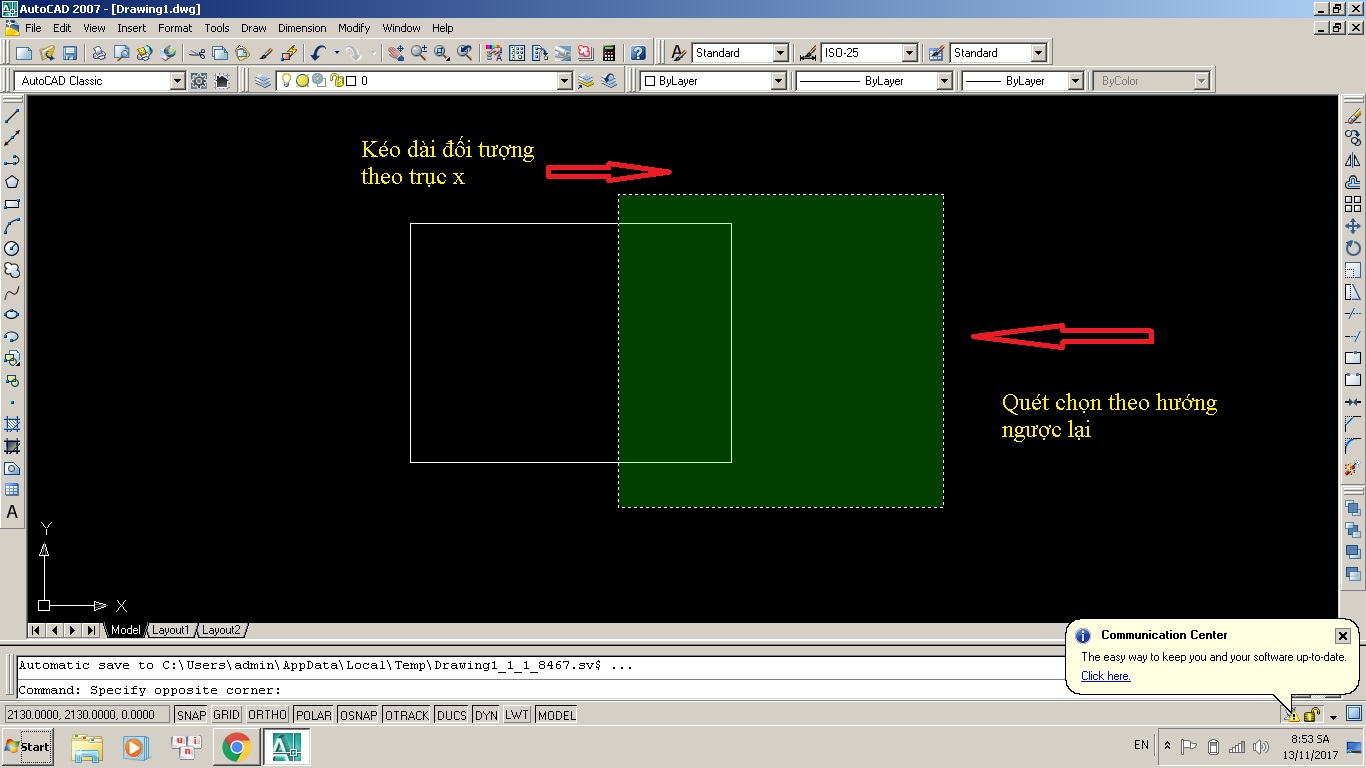
Ảnh minh hoạ: Cách dùng lệnh thu ngắn đối tượng trong AutoCAD
Nếu muốn kéo phần bên phải sang phải X li thì bạn cần quét 1 phần đối tượng từ phải sang trái rồi gõ lệnh S, sau đó nhấn Enter tiếp đó nhấn giữ chuột kéo sang phải X li.
Xem thêm: Động Thái Lạ Của Hoa Hậu Đền Hùng Giáng My Khi Bố Của Con Gái Anh Sa Bị Bắt

Nếu muốn kéo phần bên trái sang trái X li thì ta cần quét 1 phần đối tượng từ phải sang trái, sau đó gõ lệnh S rồi bấm Enter, sau đó nhấn chuột sang trái X li là xong.Nếu muốn kéo phần đối tượng lên trên thì chúng ta cũng quét từ trái sang phải phần đối tượng , rồi gõ lệnh S và nhấn Enter , cuối cùng bấm chuột lên trên X li là hoàn tất.Còn nếu muốn kéo phần đối tượng xuống dưới thì tương tự lên trên thì chúng ta cũng quét từ trái sang phải phần đối tượng , gõ S rồi Enter sau đó nhấn chuột xuống dưới X li là Ok.
Tổng kết
Như vậy là trong chuyên mục tự học Autocad ở trên thì blog hỗ trợ đã hướng dẫn xong cách dùng lệnh thu ngắn đối tượng trong AutoCAD rồi. Mong các bạn đọc của blog hỗ trợ sẽ lại tiếp tục có thêm kiến thức về lệnh dùng trong AutoCAD trong chuyên mục được bọn mình tạo ra để các bạn mới có thể tự thực hiện ngay tại nhà mình. Việc này sẽ khiến công việc được xử lí bởi AutoCAD được hoàn thành nhanh hơn và chuyên nghiệp hơn. Chúc các bạn thành công !